Excel 对合并的单元格进行自动编号
当我们试图在Excel中的一个项目中插入一个序列号时,我们总是使用自动填充手柄,但当我们试图将同样的过程应用于不同大小的单元格时,就会出现错误。这个过程无法使用Excel中的默认函数完成,相反,我们将使用VBA应用程序来完成我们的过程。
阅读本教程,了解如何对Excel中的合并单元格进行自动编号。
在Excel中自动为合并的单元格编号
在这里,我们将首先插入一个VBA模块,然后运行该模块来完成我们的任务。让我们看看一个简单的过程,以了解我们如何在Excel中对合并的单元格进行自动编号。
第1步
让我们考虑一个包含不同高度列表的Excel工作表,然后尝试使用自动填充手柄应用序列号。
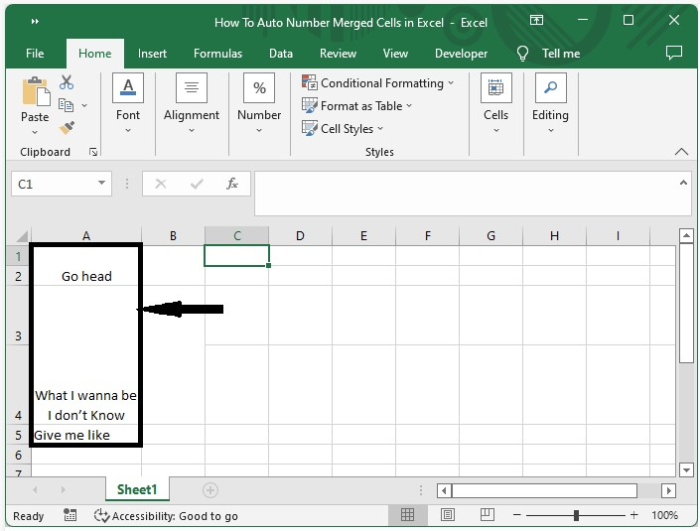
我们可以看到,结果并不准确,但我们可以使用VBA代码来获得完美的结果。现在,右击工作表名称,选择查看代码,打开vba应用程序,并点击插入,选择模块,然后在文本框中输入程序,如下图所示。
示例
Sub NumberCellsAndMergedCells()
'Updated Bu Nirmal
Dim Rng As Range
Dim WorkRng As Range
On Error Resume Next
xTitleId = "select the range"
Set WorkRng = Application.Selection
Set WorkRng = Application.InputBox("Range", xTitleId, WorkRng.Address, Type:=8)
Set WorkRng = WorkRng.Columns(1)
xIndex = 1
Set Rng = WorkRng.Range("A2")
Do While Not Intersect(Rng, WorkRng) Is Nothing
Rng.Value = xIndex
xIndex = xIndex + 1
Set Rng = Rng.MergeArea.Offset(1)
Loop
End Sub
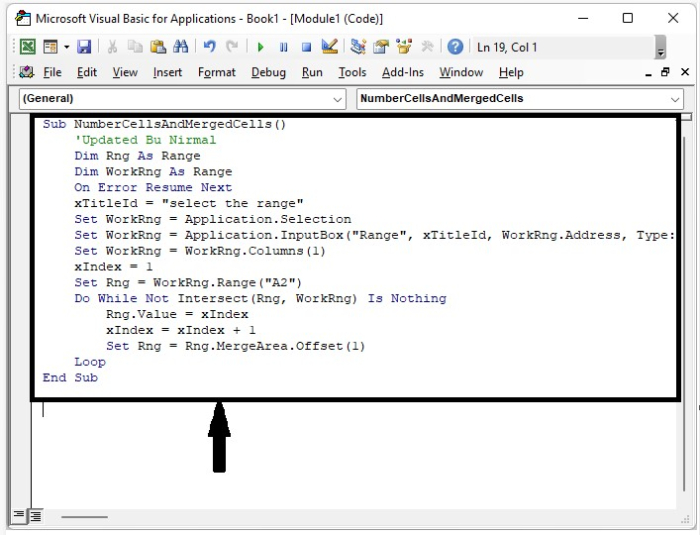
第2步
现在将工作簿保存为支持宏的模板,按F5键运行代码。一个题为 “选择范围 “的弹出窗口将出现;选择要编号的单元格范围,如下图所示。

第3步
现在点击 “确定 “来获得我们的最终输出,如下图所示。
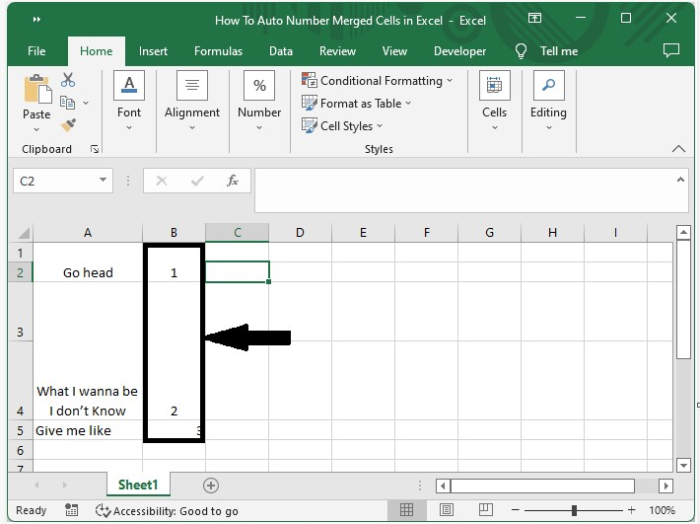
结论
在本教程中,我们用一个简单的例子来演示如何在Excel中对合并的单元格进行自动编号,以突出一组特定的数据。
 极客教程
极客教程